cf端游如何录屏?教你三种录屏方法 -凯发网娱乐
2023-10-23 16:36:01
编辑:xing
阅读:200次
随着视频社交平台的兴起,越来越多的cf玩家希望能够录制他们在游戏中的精彩瞬间或创建教程视频,以便于展示他们的游戏技巧或分享经验,那么cf端游如何录屏呢?接下来,在本文中,我们将提供一份详细指南,教您如何在cf端游中录制电脑屏幕,以便与您的朋友或社交媒体上的粉丝分享您的游戏成就。
方法一、xbox game bar
xbox game bar是windows 10及以上版本内置的录屏功能,您可以使用它完成对cf端游的录制。以下是使用windows自带录屏进行录屏的步骤:
1:在windows 10及以上版本中,使用快捷键“win g”组合键,打开xbox game bar。如果是首次使用录屏功能,系统可能会要求您确认是否为游戏,点击确认按钮即可。
2:在xbox game bar中,您会看到一个小型的工具栏,上面有捕获、音频等选项。在捕获功能下,可以看见录屏按钮(一个圆形图标),点击即可开始录屏。
3:在您完成录屏后,再次点击录屏按钮,录屏会立即停止。您也可以使用“win alt r”组合键来开始和停止录屏。
注意:windows自带的录屏软件,主要是用于游戏录屏的,所以不支持桌面或者文件资源管理器使用,在没有打开任何软件窗口时,录屏按钮会处于未激活状态。
方法二、windows步骤记录器
步骤记录器是一种功能强大的录屏软件,它可以记录您的操作步骤,并将其转化为视频文件。以下是使用步骤记录器进行录屏的步骤:
1:使用快捷键“win r”组合键,打开“运行”对话框。然后输入“psr.exe”并按下回车键,即可打开步骤记录器。
2:在录制期间,进行您想要记录的操作步骤。所有的操作、点击和键盘输入都会被记录下来。
3:完成录制后,步骤记录器会自动保存录屏文件,您可以选择保存文件的位置和命名。
注意:由于步骤记录器每一步都会记录,所以建议尽量不要有多余的步骤,因为记录特别多的话,打开会很慢。
方法三、易我录屏助手
易我录屏助手(easeus recexperts)是一款多功能,集成了屏幕录制、录制摄像头、录制画中画视频、截取屏幕、创建计划任务等功能。该软件是轻量级的,所以您不必担心它会降低您的电脑速度,而且录制的视频高清稳定,播放流畅。无论您是想录制游戏、直播、电影还是在线会议等,它都是一个非常不错的选择。
为了方便您了解使用过程,小编这就附上关于cf端游如何录屏的操作步骤:
易我录屏助手(easeus recexperts)使用步骤:
步骤 1. 在计算机上启动易我录屏助手,选择「全屏」;
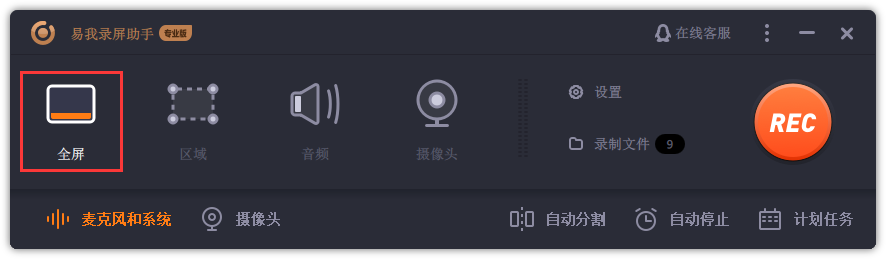
步骤 2. 为游戏录制选择合适的视频帧率;
- 注:视频帧率(frame rate)是用于测量显示帧数的量度。所谓的测量单位为每秒显示帧数(frames per second,简:fps)或“赫兹”(hz)。
- 高的帧率可以得到更流畅、更逼真的动画。一般来说30fps就是可以接受的,但是将性能提升至60fps则可以明显提升交互感和逼真感。
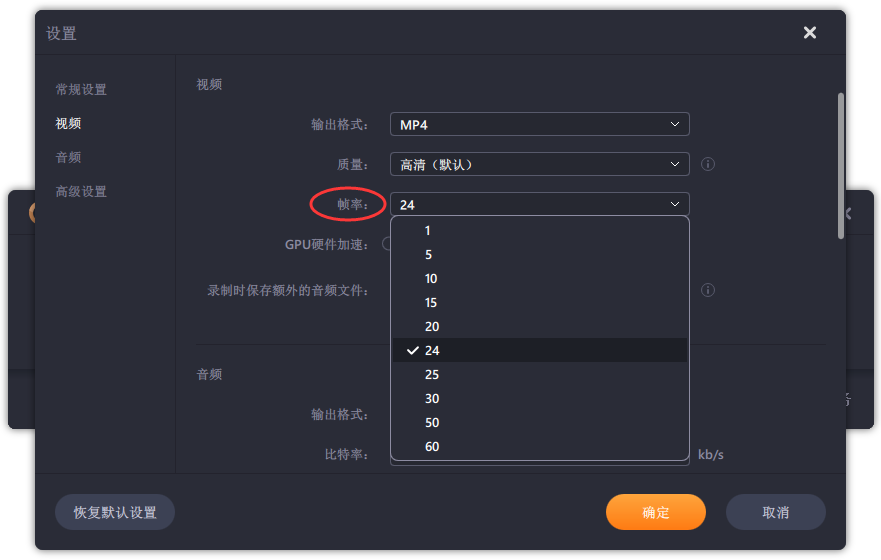
步骤 3. 选择录制声音,可以根据不同需求选择系统声音、麦克风、麦克风和系统声音、不录声音,点击「选项」可以调整系统和麦克风的音量大小;
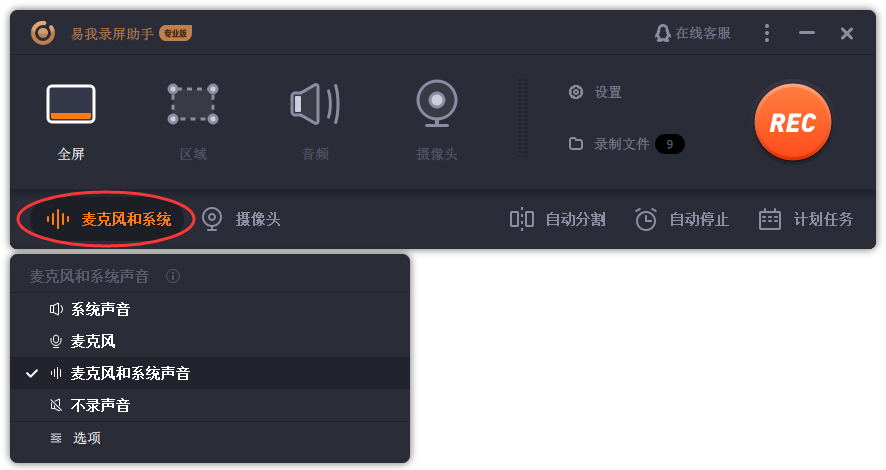
步骤 4. 点击「rec」,开始录制。
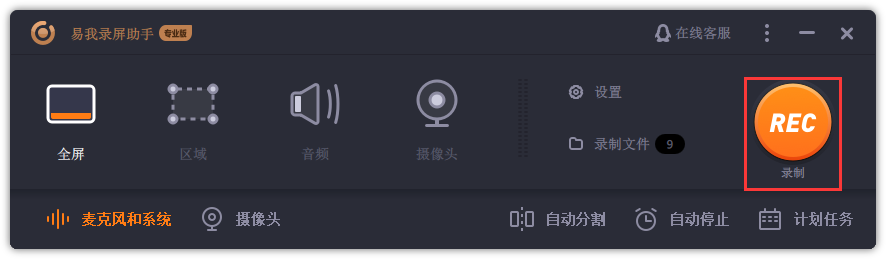
总结
cf端游如何录屏?通过选择适当的录屏工具,并按照步骤一步步进行,您将可以创造出令人印象深刻的游戏录屏视频,以便您与其他玩家共享您的游戏经验。希望本指南能帮助您成功录制cf端游的精彩瞬间。
温馨提示:本文由易我科技网站编辑部出品转载请注明出处,违者必究(部分内容来源于网络,经作者整理后发布,如有侵权,请立刻联系凯发app官网登录处理)
标签:
 凯发app官网登录的产品中心
凯发app官网登录的产品中心 售后支持
售后支持 合作招商
合作招商



